8. BÖLÜM : 3D Modelleme Komutları-1
- 1 EXTRÜZYON İLE KATI MODEL OLUŞTURMA (Extrude Boss/Base)-1
- 2 EXTRÜZYON İLE KATI MODEL OLUŞTURMA (Extrude Boss/Base)-2
- 3 EXTRÜZYON İLE KES (Extruded Cut)
- 4 DÖNDÜREREK KATI MODEL OLUŞTURMA (Revolved Boss/Base)
- 5 DÖNDÜRME İLE KESME (Revolved Cut)
- 6 KENAR YUVARLATMA-RADYUS (Fillet)-1
- 7 KENAR YUVARLATMA-RADYUS (Fillet)-2
- 8 PAH (Chamfer)-1
- 9 PAH (Chamfer)-2
- 10 AYRIM ÇİZGİSİ (Split Line)
- 11 YÜZEYLERE EĞİM VERME (Draft)
- 12 KABUK (Şhell)
- 13 KUBBE-BOMBE (Dome)
- 14 ÇİZİM DÜZLEMİ OLUŞTURMA (Plane)-1
- 15 ÇİZİM DÜZLEMİ OLUŞTURMA (Plane)-2
- 16 GEÇİCİ EKSENLER (Temporary Axes)
- 17 HELİS ve SPİRAL (Helix and Spiral)
- 18 SÜPÜREREK KATI MODEL OLUŞTURMA (Sweep)-1
- 19 SÜPÜREREK KATI MODEL OLUŞTURMA (Sweep)-2
- 20 SÜPÜREREK KES (Sweept Cut)
- 21 LOFT İLE KATI OLUŞTURMA (Lofted Boss/Base)-1
- 22 LOFT İLE KATI OLUŞTURMA (Lofted Boss/Base)-2
- 23 LOFT İLE KESME (Lofted Cut)
- 24 BASİT DELİK (Simple Hole)
- 25 DELİK SİHİRBAZI (Hole Wizard)-1
- 26 DELİK SİHİRBAZI (Hole Wizard)-2
SÜPÜREREK KATI MODEL OLUŞTURMA (Sweep)-1
SÜPÜREREK KATI MODEL OLUŞTURMA (Sweep)  -1 1.TANITIM
-1 1.TANITIM
Süpürerek Katı Oluşturma (Sweep Boss/Base), 2d çizimleri ve yüzey profilleri, bir Yol (Path) boyunca süpürerek katı model elde etmek için kullanılan bir komuttur. Bu komutla kablo, hortum, tren rayları, silindirik yaylar, çekme yayları, vida profil çizimleri gibi şekli düzgün olmayan parçalar çizilebilir.
1.Süpürerek Katı Oluşturma kuralları:
♦ Katı model haline getirilecek profiller kapalı olmalıdır.
♦ Yol (Path) açık veya kapalı olabilir. Eksen çizgileri yol olarak kullanılamaz.
♦ Yolu meydana getiren obje parçaları birbirini takip etmelidir. Bir katı modelin kenarları yol olarak kullanılabilir. Profilin çizildiği düzlem ile yolun çizildiği düzlem birbirine açı yapmalıdır veya dik olmalıdır.
♦ Yolun başlangıç noktası profilin ucunun hizasında veya biraz daha aşağısında olmalıdır (Şekil 1).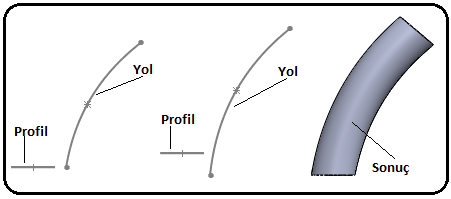
Şekil 1:Profil ve yolun konumlarıyla işlem sonucu 2.Komuta aşağıdaki yollardan girilir:
♦ Unsurlar (Features) araç çubuğu üzerindeki Süpürerek Katı Oluşturma (Sweept Boss/Base) komut düğmesine tıklanır. Sweep komut düğmesi Extrude
komut düğmesine tıklanır. Sweep komut düğmesi Extrude  komut düğmesinin yanındaki oka tıklandığında görünür.
komut düğmesinin yanındaki oka tıklandığında görünür.
♦ Ekle ►Katı Model Oluşturma ►Süpür… (Insert ►Boss/Base ►Sweep…) yolu kullanılır. 2.YOLA GÖRE SÜPÜRME
Yola göre süpürme için aşağıdaki işlemler uygulanır:
1. Bir çizim düzlemi seçilir ve Buna Dik (Normal To) düğmesine tıklanır. Burada Üst Düzlem (Top Plane)’ i seçilmiştir.
düğmesine tıklanır. Burada Üst Düzlem (Top Plane)’ i seçilmiştir.
2. Çizim (Sketch) komutlarıyla profil veya profiller çizilir ve Yeniden Oluştur (Rebuild) düğmesine tıklanır (Şekil 2).
düğmesine tıklanır (Şekil 2). 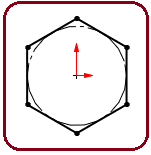
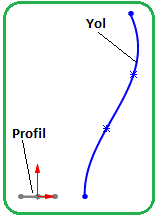
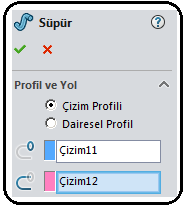
Şekil 2:Profil Şekil 3:Yol Şekil 4:Özellik yöneticisi 3. Profili takip edecek bir yol çizilir. Yolu çizebilmek için, profilin çizildiği düzleme dik veya açı yapan bir çizim düzlemi seçilir ve Buna Dik (Normal To) düğmesine tıklanır. Biz burada Ön Düzlem (Front Plane)’ i seçtik.
düğmesine tıklanır. Biz burada Ön Düzlem (Front Plane)’ i seçtik.
4. Çizim (Sketch) komutlarıyla yol çizilir ve Yeniden Oluştur (Rebuild) düğmesine tıklanır. Yol kesinlikle profil çizim düzlemi üzerinden veya biraz aşağısından başlamalıdır (Şekil 3).
düğmesine tıklanır. Yol kesinlikle profil çizim düzlemi üzerinden veya biraz aşağısından başlamalıdır (Şekil 3).
5. Unsurlar (Features) araç çubuğu üzerindeki Süpürerek Katı Oluşturma (Sweept Boss/Base) düğmesine tıklanarak komut çalıştırılır. Süpür (Sweep) isimli özellik yöneticisi görüntülenir (Şekil 4). Özellik yöneticisinde aşağıdaki işlemler yapılır:
düğmesine tıklanarak komut çalıştırılır. Süpür (Sweep) isimli özellik yöneticisi görüntülenir (Şekil 4). Özellik yöneticisinde aşağıdaki işlemler yapılır:
♦ Profil ve Yol (Profile and Path) bölümünde:
> Çizim Profili (Sketch Profile) seçeneği seçilir.
> Profil boşluğuna tıklanır ve ekrandan profil seçilir.
boşluğuna tıklanır ve ekrandan profil seçilir.
> Yol boşluğuna tıklanır ve ekrandan yol seçilir.
boşluğuna tıklanır ve ekrandan yol seçilir.
♦ Tamam düğmesine basılarak işlem sonuçlandırılır (Şekil 5).
düğmesine basılarak işlem sonuçlandırılır (Şekil 5). 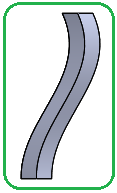

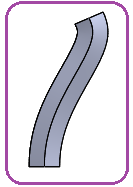
Şekil 5:Süpürme Şekil 6:Seçenekler Şekil 7:Süpürme 6.Seçenekler (Options) bölümünde (Şekil 6) aşağıdaki düzenlemeler yapılır:
♦ Profil oryantosyonu (Profile Orientation) kısmında:
> Normali Sabit Tut (Keep Normal Constant) seçeneği seçilirse profilin bitiş kesiti, her zaman başlangıç kesitine paralel olur (Şekil 5).
>Yolu Takip Et (Follow Path) seçeneği seçilirse profil kesiti her zaman yola göre aynı açıda oluşur (Şekil 7).
7.Sadece yol çizilip profil çizilmeden de profil kesiti otomatik olarak daire olan süpürme işlemi yapılabilir. Bunun için aşağıdaki işlem sırası uygulanır:
♦Yol, uygun çizim düzlemine çizilir ve Yeniden Oluştur (Rebuild) düğmesine tıklanır (Şekil 8).
düğmesine tıklanır (Şekil 8).
♦ Süpürerek Katı Oluşturma düğmesine tıklanarak komut çalıştırılır. Süpür isimli özellik yöneticisi görüntülenir (Şekil 9).
düğmesine tıklanarak komut çalıştırılır. Süpür isimli özellik yöneticisi görüntülenir (Şekil 9).
♦ Profil ve Yol bölümünde:
> Dairesel Profil (Circular Profile) seçeneği seçilir.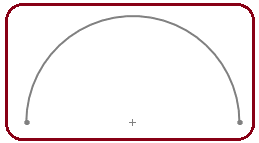
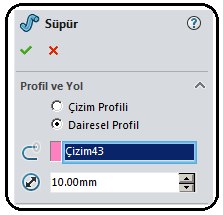
Şekil 8:Süpürme yolu Şekil 9:”Süpür” özellik yöneticisi ♦ Yol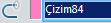 boşluğuna tıklanır ve ekrandan yol seçilir. Bir ön izleme görüntüsü meydana gelir (Şekil 10).
boşluğuna tıklanır ve ekrandan yol seçilir. Bir ön izleme görüntüsü meydana gelir (Şekil 10).
♦ Çap boşluğuna tıklanır ve dairenin çap değeri girilir.
boşluğuna tıklanır ve dairenin çap değeri girilir.
♦ Tamam düğmesine tıklanarak işlem sonuçlandırılır (Şekil 11).
düğmesine tıklanarak işlem sonuçlandırılır (Şekil 11). 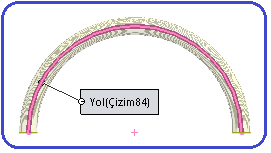
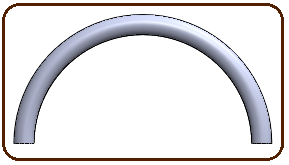
Şekil 10:Ön izleme görüntüsü Şekil 11:Süpürme sonucu Not: Çizimleri değişik yönlerden ve üç boyutlu görmek için "Standart Görünümler" araç çubuğundaki görünüm düğmeleri kullanılır.
 -1 1.TANITIM
-1 1.TANITIMSüpürerek Katı Oluşturma (Sweep Boss/Base), 2d çizimleri ve yüzey profilleri, bir Yol (Path) boyunca süpürerek katı model elde etmek için kullanılan bir komuttur. Bu komutla kablo, hortum, tren rayları, silindirik yaylar, çekme yayları, vida profil çizimleri gibi şekli düzgün olmayan parçalar çizilebilir.
1.Süpürerek Katı Oluşturma kuralları:
♦ Katı model haline getirilecek profiller kapalı olmalıdır.
♦ Yol (Path) açık veya kapalı olabilir. Eksen çizgileri yol olarak kullanılamaz.
♦ Yolu meydana getiren obje parçaları birbirini takip etmelidir. Bir katı modelin kenarları yol olarak kullanılabilir. Profilin çizildiği düzlem ile yolun çizildiği düzlem birbirine açı yapmalıdır veya dik olmalıdır.
♦ Yolun başlangıç noktası profilin ucunun hizasında veya biraz daha aşağısında olmalıdır (Şekil 1).
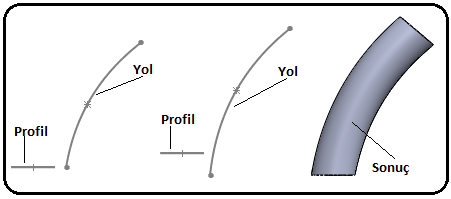
Şekil 1:Profil ve yolun konumlarıyla işlem sonucu 2.Komuta aşağıdaki yollardan girilir:
♦ Unsurlar (Features) araç çubuğu üzerindeki Süpürerek Katı Oluşturma (Sweept Boss/Base)
 komut düğmesine tıklanır. Sweep komut düğmesi Extrude
komut düğmesine tıklanır. Sweep komut düğmesi Extrude  komut düğmesinin yanındaki oka tıklandığında görünür.
komut düğmesinin yanındaki oka tıklandığında görünür.♦ Ekle ►Katı Model Oluşturma ►Süpür… (Insert ►Boss/Base ►Sweep…) yolu kullanılır. 2.YOLA GÖRE SÜPÜRME
Yola göre süpürme için aşağıdaki işlemler uygulanır:
1. Bir çizim düzlemi seçilir ve Buna Dik (Normal To)
 düğmesine tıklanır. Burada Üst Düzlem (Top Plane)’ i seçilmiştir.
düğmesine tıklanır. Burada Üst Düzlem (Top Plane)’ i seçilmiştir.2. Çizim (Sketch) komutlarıyla profil veya profiller çizilir ve Yeniden Oluştur (Rebuild)
 düğmesine tıklanır (Şekil 2).
düğmesine tıklanır (Şekil 2). 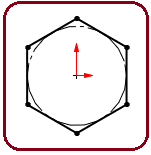
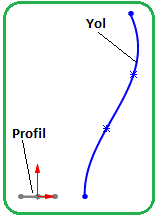
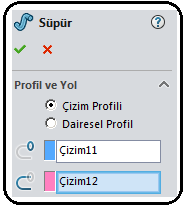
Şekil 2:Profil Şekil 3:Yol Şekil 4:Özellik yöneticisi 3. Profili takip edecek bir yol çizilir. Yolu çizebilmek için, profilin çizildiği düzleme dik veya açı yapan bir çizim düzlemi seçilir ve Buna Dik (Normal To)
 düğmesine tıklanır. Biz burada Ön Düzlem (Front Plane)’ i seçtik.
düğmesine tıklanır. Biz burada Ön Düzlem (Front Plane)’ i seçtik.4. Çizim (Sketch) komutlarıyla yol çizilir ve Yeniden Oluştur (Rebuild)
 düğmesine tıklanır. Yol kesinlikle profil çizim düzlemi üzerinden veya biraz aşağısından başlamalıdır (Şekil 3).
düğmesine tıklanır. Yol kesinlikle profil çizim düzlemi üzerinden veya biraz aşağısından başlamalıdır (Şekil 3).5. Unsurlar (Features) araç çubuğu üzerindeki Süpürerek Katı Oluşturma (Sweept Boss/Base)
 düğmesine tıklanarak komut çalıştırılır. Süpür (Sweep) isimli özellik yöneticisi görüntülenir (Şekil 4). Özellik yöneticisinde aşağıdaki işlemler yapılır:
düğmesine tıklanarak komut çalıştırılır. Süpür (Sweep) isimli özellik yöneticisi görüntülenir (Şekil 4). Özellik yöneticisinde aşağıdaki işlemler yapılır:♦ Profil ve Yol (Profile and Path) bölümünde:
> Çizim Profili (Sketch Profile) seçeneği seçilir.
> Profil
 boşluğuna tıklanır ve ekrandan profil seçilir.
boşluğuna tıklanır ve ekrandan profil seçilir.> Yol
 boşluğuna tıklanır ve ekrandan yol seçilir.
boşluğuna tıklanır ve ekrandan yol seçilir.♦ Tamam
 düğmesine basılarak işlem sonuçlandırılır (Şekil 5).
düğmesine basılarak işlem sonuçlandırılır (Şekil 5). 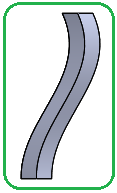

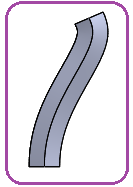
Şekil 5:Süpürme Şekil 6:Seçenekler Şekil 7:Süpürme 6.Seçenekler (Options) bölümünde (Şekil 6) aşağıdaki düzenlemeler yapılır:
♦ Profil oryantosyonu (Profile Orientation) kısmında:
> Normali Sabit Tut (Keep Normal Constant) seçeneği seçilirse profilin bitiş kesiti, her zaman başlangıç kesitine paralel olur (Şekil 5).
>Yolu Takip Et (Follow Path) seçeneği seçilirse profil kesiti her zaman yola göre aynı açıda oluşur (Şekil 7).
7.Sadece yol çizilip profil çizilmeden de profil kesiti otomatik olarak daire olan süpürme işlemi yapılabilir. Bunun için aşağıdaki işlem sırası uygulanır:
♦Yol, uygun çizim düzlemine çizilir ve Yeniden Oluştur (Rebuild)
 düğmesine tıklanır (Şekil 8).
düğmesine tıklanır (Şekil 8).♦ Süpürerek Katı Oluşturma
 düğmesine tıklanarak komut çalıştırılır. Süpür isimli özellik yöneticisi görüntülenir (Şekil 9).
düğmesine tıklanarak komut çalıştırılır. Süpür isimli özellik yöneticisi görüntülenir (Şekil 9).♦ Profil ve Yol bölümünde:
> Dairesel Profil (Circular Profile) seçeneği seçilir.
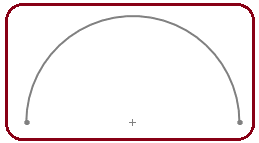
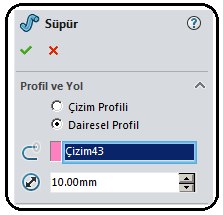
Şekil 8:Süpürme yolu Şekil 9:”Süpür” özellik yöneticisi ♦ Yol
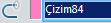 boşluğuna tıklanır ve ekrandan yol seçilir. Bir ön izleme görüntüsü meydana gelir (Şekil 10).
boşluğuna tıklanır ve ekrandan yol seçilir. Bir ön izleme görüntüsü meydana gelir (Şekil 10).♦ Çap
 boşluğuna tıklanır ve dairenin çap değeri girilir.
boşluğuna tıklanır ve dairenin çap değeri girilir.♦ Tamam
 düğmesine tıklanarak işlem sonuçlandırılır (Şekil 11).
düğmesine tıklanarak işlem sonuçlandırılır (Şekil 11). 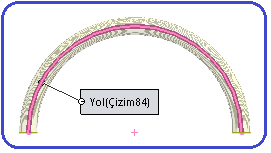
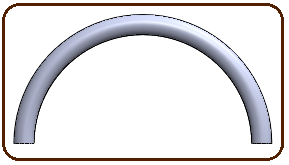
Şekil 10:Ön izleme görüntüsü Şekil 11:Süpürme sonucu Not: Çizimleri değişik yönlerden ve üç boyutlu görmek için "Standart Görünümler" araç çubuğundaki görünüm düğmeleri kullanılır.



